
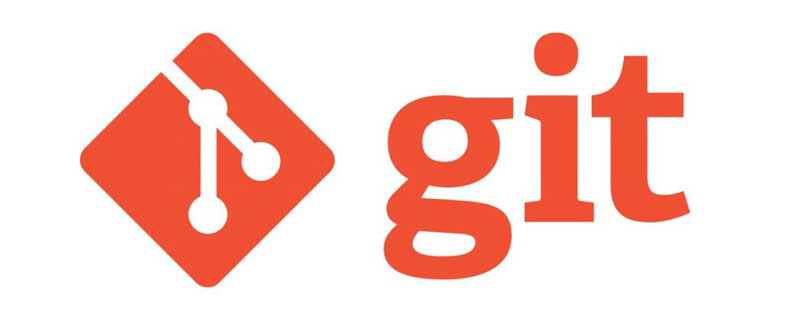
推荐(免费):Git使用教程
设置Git
首先去Git官网下载Git,最终得到Git Bash Git Cmd Git GUI
打开Git Bash,输入自己的用户名和邮件地址
$ git config --global user.name “jiangjievior”
$ git config --global user.email “1534410005@qq.com”
使用Git
建立用于Git工作的文件夹github
打开Git Cmd,切换至该目录下,输入
git init
在文件夹中创建文件hello.txt
表示把该文件夹初始化为Git的工作文件夹
将文件添加至Git
git add hello.txt
为此次添加文件注明备注
git commit -m “添加了hello.txt”
文件修改后再次添加新的文件,并添加备注
git add hello.txt
git commit -m “hello.txt里添加了一句话”
查看以往每次添加文件的记录
git log
最终得到每次记录,可以通过 commit后面的指定id返回以往的文件
commit 88d885c21216cbedacb1692e08d51afa6d4e32a7 (HEAD -> master)
Author: yepdlpc mattbaisteins@gmail.com
Date: Wed Dec 19 20:13:22 2018 +0800
在hello.txt添加了一句话
commit ec4652d5d0b8662fc8730d64b42341d1c363a442
Author: yepdlpc mattbaisteins@gmail.com
Date: Wed Dec 19 20:11:42 2018 +0800
添加了hello.txt
使文件退回以前指定版本(此处用1表示退回上一次)
git reset --hard HEAD^1
通过部分id码开头退回至以往指定文件
git reset --hard 88d885
查看以往每一次对文件的修改
git reflog
Git Hub使用教程
1.创建公钥和私钥
点开 GIt bash 打开命令窗口
输入:ssh-keygen -t rsa -C “name”,”email”,name是用户名,Email是你的邮箱
如:
$ ssh-keygen -t rsa -C “jiangjievior”,“1534410005@qq.com”
2.文件上传和下载
在电脑目录中创建与Git Hub中的仓库同名的文件夹,利用Git的命令作绑定实现上传和下载
把本地Git仓库和远程Git Hub仓库联系起来
git remote add origin git@github.com:MachinePlay/Gittest.git
git@github.com:MachinePlay/Gittest.git为Git Hub中仓库的SSH码,如下所示:
把本地Git仓库的所有内容推送到远程Git Hub仓库上
git push -u origin master
由于远程库是空的,我们第一次推送master分支时,加上了-u参数,Git不但会把本地的master分支内容推送的远程新的master分支,还会把本地的master分支和远程的master分支关联起来,在以后的推送或者拉取时就可以简化命令。
此后git add git commit-m之后 就可以使用
git push origin master
流程如下:
git init
git remote rm origin (或许不需要)
git remote add origin git@github.com:jiangjievior/python-.git
git status (查看上传的文件)
git add hello.txt (或者git add *)
git commit -m “first commit”
git push -u origin master
Atas ialah kandungan terperinci Git如何使用. Untuk maklumat lanjut, sila ikut artikel berkaitan lain di laman web China PHP!